Det er enkelt å akseptere kontanter for produktene dine under personlig interaksjon. Kunder velger et produkt, gir deg pengene sine, og du deler ut noen småpenger om nødvendig. Denne fysiske utvekslingen er rask, enkel og lett å forstå.
Men når det kommer til e-handel, blir saken litt mer komplisert ettersom nettbutikkfronten din trenger å få tilgang til kundemidler gjennom en betalingsgateway, det være seg kundens bankkonto, kredittkort, PayPal eller annetwise.
Det er viktig at betalingsopplevelsen din er rask, praktisk og aksepterer en rekke betalingsalternativer. Husk at den gjennomsnittlige avbruddsraten for handlekurven er nesten 70 %, noe som fører til at netthandelsmerker samlet taper nesten $ 18 milliarder i salg hvert år. For 26 % av de forlatte vognene var betalingsopplevelsen for lang.
Bunnlinjen: Din betalingsopplevelse er viktig!
Heldigvis med plattformer som Shopify, trenger du ikke å bekymre deg for hvordan behandling av bestillinger og betalinger fungerer. Med Shopify Checkout, du kan tilby kundene en sømløs betalingsopplevelse.
Så fortsett å lese for mer innsikt i hva Shopify Checkout er hvordan du kan tilpasse din Shopify Checkout page, fordelene og våre siste tanker om plattformen.
Det er mye å dekke, så la oss begynne.
Hva er Shopify Sjekk ut?
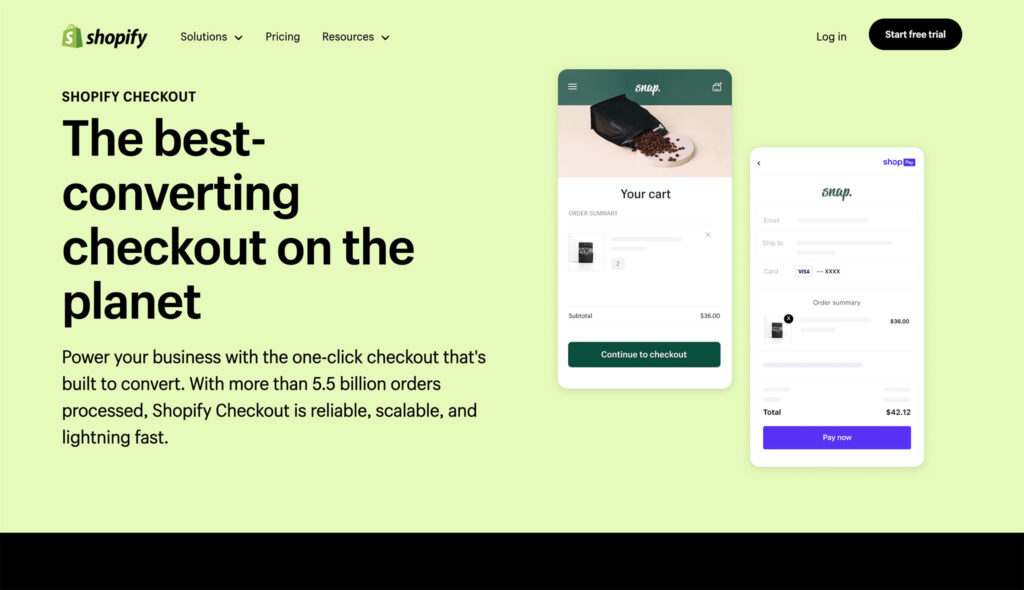
Som antydet i introen, Shopify Checkout er en del av din Shopify butikk som håndterer alt etter at en kunde har klikket "fortsett til kassen" på handlekurvsiden.
De Shopify Sjekk ut håndterer mange kompliserte prosesser og gjør dem ganske enkle. Viktigst av alt, det lar kundene gjennomgå bestillings- og fraktpriser, angi frakt- og betalingsdetaljer, bruke rabattkoder og betale for produktet. Dette bekrefter igjen bestillingen. Det er så opp til deg om du utfører bestillingen manuelt eller om en automatisert oppfyllelsestjeneste tar over.
Det er også verdt å fremheve at produktene kunden ønsker å kjøpe, kontrolleres mot lagernivåene dine. Hvis utvalget deres er tilgjengelig, kan de fullføre betalingen. Anta imidlertid at varene deres ikke lenger er tilgjengelige når kunden har nådd betalingssiden. I så fall vil kunden få en feilmelding.
I tillegg Shopify Checkout setter varelageret på vent først når en kunde har sendt inn betalingenformation. Imidlertid, hvis kundens betaling avvises, for eksempel hvis de ikke har nok midler eller de ved et uhell skriver inn feil kortdetaljer, frigjøres beholdningen som holdes til kunden din foretar en vellykket betaling.
Hvordan administrere Shopify Sjekk ut
Du kan administrere alle aspekter av nettbutikken din, inkludert din Shopify Kasseinnstillinger, fra din Shopify Administrasjonspanel. Herfra vil du se flere seksjoner, inkludert:
- Rabatter
- Markedsføring og kampanjer
- Analytics
- Mine ordre
- Innstillinger for kassen
Det er den siste av disse vi er interessert i. Herfra kan du:
- Se og endre betalingsinnstillingene dine
- Administrer hvordan du samler inn kunde-e-postadresser for markedsføringsformål
- Administrer bestillingsstatussiden din
- Tilpass utseendet til din Shopify Checkout page
La oss ta en titt på disse alternativene mer detaljert:
Se og endre betalingsinnstillingene dine
Fra denne siden kan du tilpasse innformation du trenger fra kunder for å foreta et kjøp. Du kan for eksempel velge om kunder kan:
- Bare kassen som gjester
- Gå til kassen ved å opprette en konto eller som gjest
- Bare betaling ved å opprette en kundekonto
Du kan også velge hvilken kontaktmetode kundene trenger å legge inn i kassen (telefonnummer eller e-post). Dette muliggjør Shopify for å sende ordrebekreftelsesvarsler og fraktoppdateringer via SMS. Dette er enkle varsler kunder ikke kan svare på. For å tilpasse flere åpne meldinger, må du installere en tredjeparts meldingsapp fra Shopify App Store
Denne siden er også der du kan spesifisere kunden iformation du trenger for å levere bestillingene deres. For eksempel en adresse og eventuelt et firmanavn (som låser opp leveringsalternativer for bedrifter hvis du selger B2B). Du kan også la kunder bruke faktureringsadressen som leveringsadresse som standard.
Samle kundens e-postadresser
På din Shopify Checkout page, kan du bestemme om du vil tilby kundene valget mellom å registrere seg på e-post- og/eller SMS-markedsføringslisten.
Du kan også velge om kunder automatisk forhåndsvalgt til å motta e-post eller om de må velge bort.
Administrer ordrestatusside
Du kan også tilpasse bestillingsstatussiden din. Som du sikkert har forstått, er dette siden som viser ordrestatusmeldinger til kundene dine.
På dette tidspunktet er det med å fremheve at hvis du har oversatt språket til hele Shopify butikk, vil bestillingsstatussiden din også være på det språket.
Men oversettelse er ikke den eneste grunnen til å endre teksten. Det kan være lurt å tilpasse andre aspekter av bestillingsstatussiden for å passe bedre til tonen i merkevaren din. Kanskje for å få det til å høres mer muntert, profesjonelt, humoristisk ut osv.
Til slutt kan du bruke Shopifysine "ekstra skript" for å lage ekstra seksjoner på bestillingsstatussiden din. Disse vises kanskje bare for kunder basert på kundens plassering eller tidligere bestillingshistorikk. Men for å bruke denne funksjonen, må du være kjent med HTML, Javascript og CSS eller ansette noen som er det.
Tilpass Shopify Sjekk ut
Du kan endre utseende og utforming av checkout page.
Hvis du vil leke med dette før du registrerer deg for Shopify, du er sjanseløs. Du kan bare aktivere Shopify kassen en gang du har registrert deg for en plan og opprettet ditt første produkt.
Vi kan imidlertid lede deg gjennom dette trinnet likevel. På dette tidspunktet er det verdt å fremheve at du kan tilpasse din checkout page via din desktop, Android-enhet eller iOS-telefon eller nettbrett.
Når du har gjort det meldte seg på en Shopify fly, finner du "tilpass kassen"-området i delen for betalingsinnstillinger i din Shopify Administrasjonspanel. Dette åpner temaredigering.
Det er en rekke handlinger du kan utføre her hvis du ønsker å tilpasse din Shopify Checkout page. Her er bare noen få:
- Last opp et bakgrunnsbilde til banneret: i bannerdelen laster du opp bildet du vil bruke og klikker "Lagre".
- Legg til logoen din i checkout page: Hvis du bruker et bannerbilde, vil logoen din vises på toppen av det. Du kan imidlertid flytte dens posisjon, dvs. til høyre, venstre eller midten av området. I logodelen klikker du på «last opp bilde» eller velger et bilde du allerede har i biblioteket ditt. Velg hvilken størrelse du vil at logoen skal ha, og klikk "Lagre" når du er ferdig.
- Endre fonten din: Det er fonter å velge mellom, men du kan ikke endre skriftfargen. Med det sagt, her er hvordan du endrer skriften på din Shopify checkout page. Når du er på Checkout page av Shopify Administrasjonsoversikt, klikk på Stil. Dette tar deg til temaredigering, hvor du må klikke på "Åpne betalingsinnstillinger" og rulle ned til "Typografi". Du vil se et par rullegardinmenyalternativer for å endre skrifttypen for overskriftene dine eller skriften for selve teksten. Velg hvilken du vil endre, velg skrifttype, og klikk deretter "Lagre".
Det er bare noen av tilpasningshandlingene du kan utføre på Shopify Checkout, inkludert:
- Endre fargene på knapper, lenker og feilmeldinger
- Endre eller fjerne et bilde fra Shopify Checkout page
- Legge til et bakgrunnsbilde eller farge i bestillingssammendraget
- Legge til et bakgrunnsbilde eller farge til hovedinnholdsområdet.
Shopify Kassefordeler
Det er flere positive sider ved å bruke Shopify Sjekk ut:
- De Shopify Kasseprosessen er enkel å sette opp for butikken din.
- Detaljert selvhjelpsstøtte er tilgjengelig via Shopify Hjelpesenter. Her kan du finne trinnvise trinn for å tilpasse din Shopify Checkout page.
- Det er en rekke tilpasningsalternativer du kan bruke for å forbedre brukeropplevelsen; igjen, de er stort sett enkle å utføre. Du trenger ikke koding eller utviklererfaring – bortsett fra å tilpasse ordrestatussiden vi refererte til ovenfor.
- De Shopify Checkout page er optimert for mobil (iOS og Android) for å støtte handlevanene til dagens forbrukere, med ca. 69.4 % bruker mobile enheter for e-handel.
- Shopify Checkout støtter populære betalingsmetoder, inkludert Shopifys egen Shopify Payments – en akselerert betalingsløsning. Det er ett klikk, slik at kjøpere kan lagre betalingsopplysningene sine i butikken din for raskere fremtidige betalinger. Shopify støtter andre betalingsmetoder, inkludert Visa, Mastercard, Amex, PayPal, Apple Pay og Google Pay.
Shopify Kasse Ulemper
- Noen kunder har bemerket at checkout page er treg å laste
- Samtidig som Shopify Checkout lar deg tilpasse på et funksjonelt nivå, det gir ikke detaljert kontroll over utseendet til checkout page. Nettbyggere liker Webflow tilby flere muligheter i denne forbindelse.
- Du kan bare kjøre ditt eget betalingsskript hvis du har meldt deg inn Shopify Plus.
Shopify Kasse: Mine siste tanker
Kassedelen av nettbutikken din blir lett oversett. Du tror kanskje at dette siste trinnet i kundens kjøpsreise er rent funksjonelt og ikke krever mye oppmerksomhet, spesielt når du har en omfattende e-handelsplattform som Shopify å ta vare på det.
Men å være spesielt oppmerksom på hvordan kundene samhandler med handlekurvene sine og checkout page kan bidra til å øke konverteringsfrekvensen. For eksempel å tilpasse checkout page's design slik at det er mer på merket, noe som sikrer at betalingsskjemaer fanges meningsfullt innformation, eller til og med å oppdatere tekstens tone litt, kan gå en lang vei mot å forbedre kundeopplevelsen.
Vi håper denne artikkelen har hjulpet deg med å forstå hvilken funksjonalitet du kan forvente med Shopify Kasse og hvordan du redigerer denne siden slik at den passer dine behov bedre. Fortell oss hvordan du går videre i kommentarfeltet nedenfor!




Kommentar 0 Responses